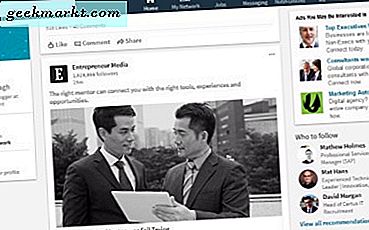Apakah Anda bekerja dari rumah karena penyebaran COVID-19? Saya yakin Anda mungkin penasaran dengan Anda kecepatan jaringan atau bertanya-tanya apakah ISP Anda mengenakan harga yang wajar untuk kecepatan yang diklaimnya. Speedtest.net Ookla adalah situs paling umum yang terlintas di benak Anda saat berbicara tentang memantaunya. Namun, untuk memeriksa Sekilas tentang kecepatan internet secara real-time, Anda memerlukan pemantau kecepatan jaringan yang bukan asli kebanyakan OS. Namun Anda tidak perlu membuang waktu untuk mencarinya. Berikut adalah monitor kecepatan jaringan terbaik untuk Android, Windows, Mac, dan Linux.
1. Monitor Kecepatan Jaringan untuk Android
Jika Anda menjalankan fileAndroid non-stok (seperti MIUI atau Oxygen OS), kemungkinan besar, opsi untuk menunjukkan kecepatan real-time dimasukkan ke dalam pengaturan. Misalnya, saya saat ini menggunakan RealmeXT (ColorOS) dan saya memiliki opsi untuk menampilkan kecepatan jaringan saya dalam pengaturan saya dengan opsi serupa di Oneplus. Untuk memeriksa apakah ponsel Anda memiliki fitur ini, buka aplikasi Pengaturan dengan cepat, dan telusuri 'kecepatan jaringan', atau dengan variasi kata kunci yang serupa. Setelah Anda menemukannya, aktifkan itu. Anda akan melihat Kecepatan unggah dan unduh ditampilkan di bilah status. Dalam beberapa kasus, takik mungkin menghalangi atau tumpang tindih pemberitahuan kecepatan, coba ubah "Gaya Tampilan Baterai".
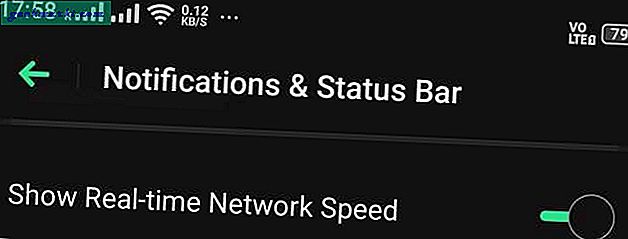
Sayangnya, opsi ini tidak tersedia secara bawaan pada ponsel yang menjalankan Android (seperti ponsel Nokia 6.1 Plus dan Pixel). Jangan khawatir, Anda masih dapat menggunakan aplikasi pihak ketiga seperti Inter Speed Meter Lite untuk mendapatkan fitur serupa. Itu menambahkan opsi untuk menampilkan kecepatan unggah di bilah status sementara tab yang lebih detail di panel notifikasi untuk kecepatan unggah dan unduh. Selain itu, ini memungkinkan kita melihat konsumsi data Seluler dan Wifi di Aplikasi.
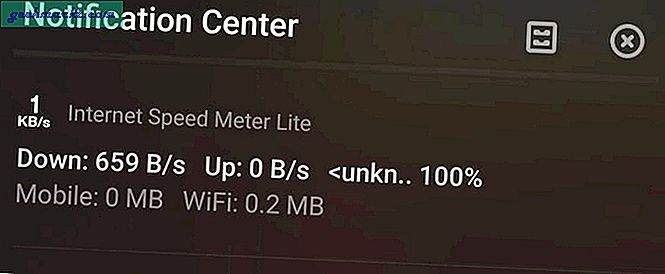
Ada juga aVersi pro ttopi memungkinkan seseorang memeriksa konsumsi data dari masing-masing aplikasi. Fitur penting lainnya dengan pro adalah menyembunyikan pemberitahuan saat internet tidak aktif. Ada juga tema warna khusus untuk UI, tapi menurut saya versi gratisnya sesuai dengan kebutuhan kebanyakan orang.
Baca juga: 12 Langkah demi Langkah Memperbaiki Koneksi WiFi Tetapi Tidak Ada Akses Internet
2. Monitor Kecepatan Jaringan untuk Windows
Windows, seperti banyak OS lainnya, tidak memiliki cara asli untuk memeriksa kecepatan Internet. Tapi kriteria pencariannya masih sama. Aplikasi sederhana dan intuitif. Inilah yang saya temukan.
Net Speed Monitor adalah aplikasi sungguh-sungguh yang menunjukkan kecepatan unduh dan unggah Anda di bilah tugas. Seperti yang saya katakan sebelumnya, saya tidak mencari bloatware, mudah untuk mengunduh dan menginstal aplikasi. Untuk Windows, yang ini tidak diragukan lagi yang paling mudah ditangani. Cukup unduh aplikasi ini dan Anda siap melakukannya. Saya mengingatnya dari zaman Windows Vista dan XP, tetapi masih ada dan dapat diinstal dengan Mode Kompatibilitas dengan Windows 10.
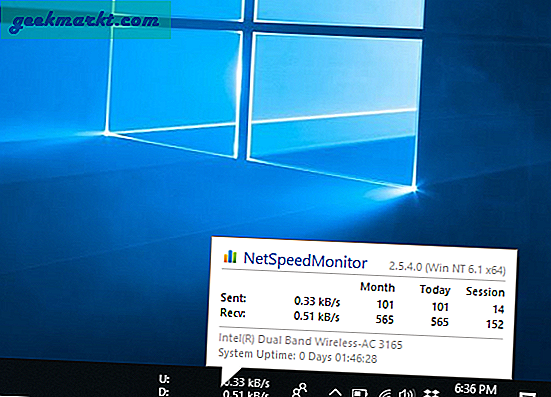
Selain itu, Anda dapat mengklik kanan pada taskbar dan memilih toolbar, laluNetspeedMonitor dan itu muncul di bagian bawah tanpa gangguan apapun. Entah Anda dapat menggulirnya dan melihat data dimuntahkan ke hari ini dan setiap bulan, atau untuk informasi lebih lanjut klik dua kali dan pilih, ubah jaringan tertentu dan lihat penggunaannya. Tidak ada driver tambahan yang dibutuhkan.
Yang ini juga memberikan kemampuan untuk mengubah UI dengan membatasinya ke dasar.
Baca juga: Perbaiki Android yang Terhubung Ke WiFi Tapi Tidak Ada Internet
NetTraffic adalah pemantau jaringan sederhana dan efisien lainnya yang dapat Anda instal. Ini juga menunjukkan kecepatan data waktu nyata dengan bagan statistik yang mudah dipahami sebagai widget (bukan di bilah tugas). Tidak ada opsi untuk mengintegrasikannya dengan bilah tugas. Jadi itu akan terus mengambang di panel jendela, tetapi ada opsi untuk menyesuaikan tampilan dan nuansa widget.
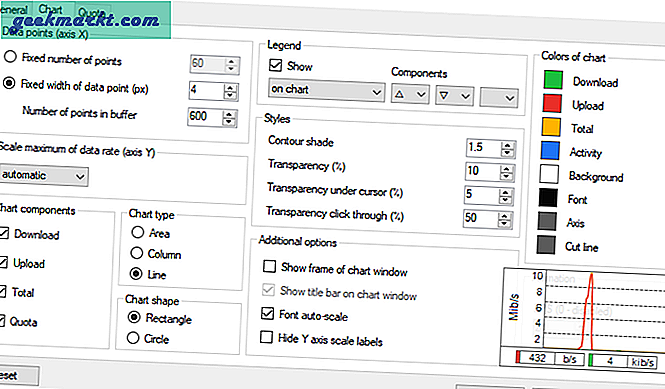
Ada opsi untuk mengatur unit dasar, pembaruan bulanan otomatis, start-up dengan setiap boot, selain itu juga membuat widget bersembunyi ketika pointer dijalankan atau ketika kita melihat sesuatu dalam layar penuh. Kontrol atas bayangan kontur, transparansi, jenis dan bentuk Bagan (Lingkaran atau Persegi Panjang) memberi lebih banyak kontrol. Ini juga gratis untuk diunduh dan komprehensif dalam hal informasi yang dibagikan.
3. Monitor Kecepatan Jaringan untuk macOS
Network Speed Monitor adalah aplikasi praktis yang menunjukkan kecepatan unduh dan unggah Anda dari Menubar.
Ini intuitif, sederhana dan tentu saja gratis. Anda bahkan dapat mengubah interval penyegaran. Ini memungkinkan pengguna memilih tampilan sisi ke sisi atau atas / bawah kecepatan unduh dan unggah.
Anda juga dapat memilih antara font sederhana dan berwarna. Itu diam-diam duduk di area kanan atas Menubar. Ini tidak ada di App Store, tapi sangat mudah untuk diunduh dan dipasang. Atau, jika Anda menginginkan sesuatu tersedia di App Store, Anda dapat menginstal Bandwidth +, itu melacak penggunaan jaringan dan olahraga desain yang sangat minimal.
Baca juga Bagaimana Menggunakan Internet Secara Efektif untuk Mengkonsumsi Informasi

4. Monitor Kecepatan Jaringan untuk Linux
Di Linux, Anda memiliki utilitas GNOME yang berada tepat di bagian atas bilah judul untuk menunjukkan kecepatan unggah dan unduh. Sayangnya, ini hanya akan bekerja pada lingkungan berbasis GNOME atau UNITY.
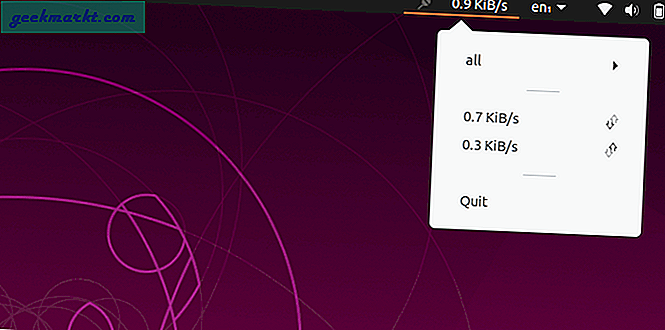
NetSpeed adalah utilitas sumber terbuka dan Anda juga dapat menyesuaikan kode yang ada dengan berkontribusi ke repo GitHub. Yang harus Anda lakukan adalah menjalankan serangkaian perintah berikut.
sudo apt-get install build-essential libgtop2-dev libgtk-3-dev libappindicator3-dev git-core git clone git: //github.com/mgedmin/indicator-netspeed.git cd indicator-netspeed membuat sudo make install indicator-netspeed &
Atau, Anda dapat mengunduhnya langsung dari Mozilla firefox juga melalui tautan ini
Kata Penutup
Jadi, sekarang yang harus Anda lakukan adalah berkonsentrasi pada pekerjaan Anda karena data penggunaan Anda hanya akan terlihat sekilas.
Ini sederhana, intuitif dan fungsional aplikasi adalah semua yang kita butuhkan untuk menyelesaikan tugas. Jadi dalam posting ini, semua aplikasi yang kita bahas adalah yang terbaik. Ini akan bekerja dengan sempurna dengan OS pilihan Anda.
Ada aplikasi lain yang tersedia yang dapat Anda coba, jika Anda menemukan yang lebih baik, beri tahu kami di komentar. Tetap aman sampai saat itu dan lakukan jarak sosial!
Baca juga:5 Aplikasi Pesan Offline untuk Tetap Terhubung Tanpa Internet dan Data Seluler